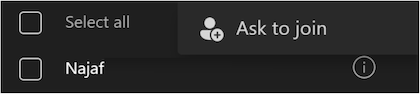Ръководство за отстраняване на неизправности в стаи за отделно събрание в Microsoft Teams
Защо не мога да използвам стаите за отделно събрание в моето събрание на Teams?
За да видите стаите за отделно събрание,
Linux, уеб, iOS, iPadOS, Android (включително Chromebook), PSTN и VDI клиенти в момента са разрешени за участници в стая за отделно събрание, което означава, че участниците, които се присъединяват от тези клиенти, могат да бъдат премествани в стаи за отделно събрание, но не могат да управляват стаи за отделно събрание.
Няма да виждате стаите за отделно събрание,
-
Не сте организатор на събрание или не сте били зададени като ръководител на стая за отделно събрание.
-
Събранието е отменено.
-
Нишката, в която е организирано събранието на канала, е изтрита.
-
Събранието е организирано в частен или споделен канал.
-
Присъединили сте се от неподдържан клиент.
-
Не сте от същата организация като организатора на събранието.
-
Стаите за отделно събрание са забранени от правила чрез вашия портал за администриране.
Някои от участниците в събранието не бяха преместени в правилните стаи за отделно събрание. Какво трябва да направя?
Някои типове участници в събранието не могат да бъдат преместени в стаи за отделно събрание:
-
Участници, влезли в акаунт в Microsoft Teams (безплатна версия)
-
Участници, които са се присъединили от неподдържани устройства, като например CVI.
-
Участници, които в момента не са в събранието.
-
Участници, които използват по-стари версии на Teams.
Съвет: Основното ви събрание може да служи като стая за отделно събрание за тези участници, които не могат да бъдат назначени в такава.
Ако вие сте организаторът на събранието и все още имате проблеми с преместването на участници в стаите за отделно събрание, опитайте да ги присвоите отново на стаите. Научете повече за това как да направите това тук.
Организаторът на събранието може също да се опита да назначи участник, който не е успял да се присъедини към стая за отделно събрание, като навигира до стаите за отделно събрание,
Има няколко известни ограничения за преместването на участници, които са присвоени към отворена стая:
-
Участници, които не са в стаята за отделно събрание, не могат да бъдат преместени в друга стая за отделно събрание.
-
Участниците, които бъдат преместени от отворена към затворена стая, ще се приземят в основното събрание.
Виждам съобщение за грешка, когато се опитам да затворя всички стаи за отделно събрание. Какво трябва да направя?
Опитайте да щракнете с десния бутон върху стаята, която не е успяла да затвори, и изберете Затваряне на стаята от опциите на менюто.
Защо някои от моите стаи за отделно събрание не се отварят?
Празните стаи няма да се отварят. Освен това, ако зададете таймер за вашите стаи за отделно събрание и никой не се присъедини към стая, тази стая няма да се отвори.
Защо моята стая за отделно събрание се затвори с таймер, преди да изтече времето? Ако всички участници напуснат събранието, преди таймерът да изтече, стаята ще се затвори автоматично.
Как да управлявам настройките на фоайето за основното събрание?
Можете да контролирате дали участниците в събранието трябва да бъдат допуснати във фоайето от тези настройки. За повече информация щракнете върху следната връзка: Промяна на настройките на участниците за събрание на Teams.
Избирането на Прекратяване на събранието в основния край на събранието или затварянето на всички активни стаи за отделно събрание?
Не, избирането на Прекратяване на събранието просто ще затвори основното събрание. За да затворите стаите за отделно събрание, изберете Затваряне на стаите от стаите за отделно събрание
Какво трябва да направя, ако крайната точка на телефона не се движи?
Уведомете организатора или ръководителя на стая за отделно събрание, за да направите следното:
-
Проверете дали имате стая, която е възложена в панела.
-
Ако стаята вече е отворена, щракнете отново върху бутона Възлагане .
Какво трябва да направя, ако крайната точка на телефона ми е прекъсната?
Можете да се включите повторно в събранието.
-
Ако сте потребител с външно избиране, вие ще се присъедините към главната стая. Помолете организатора да ви присвои на вашата изстояла стая и да ви премести.
-
Ако сте потребител на "Обади ми се", ще можете да се присъедините към предишната стая, в която сте били, като щракнете върху бутона Присъединяване към стая.
Какво трябва да направя, ако намеря, че моят Teams е в една стая, но телефонният разговор получава аудио от друга стая, докато ми се обажда?
Пуснете обаждането чрез PSTN и използвайте отново функцията за повикване с teams.
Какви са известните ограничения за поддръжка по телефона?
-
Участниците с външно избиране трябва да бъдат преназначени в стая, ако се преместят и отново се присъединят към събранието.
-
Приемане/отказване на прехвърляне не се поддържа за участници по телефона (PSTN), включително повикване от сървъра.
-
Искането за присъединяване не се поддържа от участниците в PSTN, включително call-me.
-
Участниците в PSTN, включително "обади ми се", ще бъдат автоматично премествани в стаи, дори ако настройката за автоматичен вход в стаите за отделно събрание е ИЗКЛЮЧЕНА.
-
Участниците с външно избиране ще кацнат във фоайето, когато се върнат в главната стая от стаите за отделно събрание.
Съвет: Организаторът трябва да приеме участниците отново, за да ги допусне.
-
Участниците в PSTN няма да могат да се местят, ако стаята не е създадена от собственика на лиценза за аудиоконференции.
-
Когато организаторът има лиценз за аудиоконференции, но ръководителят на стая за отделно събрание няма лиценз за аудиоконференции:
-
Ако стаите за отделно събрание са създадени от ръководителя на стаята за отделно събрание, участниците в PSTN могат да се присъединят към главната стая чрез външно избиране/набиране или повикване от сървъра. Те обаче не могат да се преместят в стаите за отделно събрание.
-
-
Когато организаторът няма лиценз за аудиоконференции, но ръководителят на стая за отделно събрание има лиценз за аудиоконференции:
-
Ако стаите за отделно събрание са създадени от ръководителя на стаята за отделно събрание, участниците в PSTN могат да се присъединяват към стаи за отделно събрание директно чрез набиране или повикване от сървъра. Те обаче не могат да се върнат към основното събрание.
Съвет: Уверете се, че и организаторът, и ръководителят на стая за отделно събрание имат лиценз за аудиоконференции.
-
Какъв е максималният брой участници в събранието за стаите за отделно събрание?
Стаите за отделно събрание могат да бъдат организирани за събрания с до 300 участници. Има някои сценарии, които биха забранили стаите за отделно събрание
-
Ако повече от 300 участници се присъединят към събрание и в някакъв момент броят на участниците е под 300, стаите за отделно събрание
-
Ако организаторът на събранието започне да организира стаите за отделно събрание, когато има по-малко от 300 участници в събранието, общият размер на събранието автоматично ще бъде ограничен или заключен до 300 души. Това означава, че не повече от 300 участници ще могат да се присъединят към събранието, докато всички стаи за отделно събрание не бъдат затворени, изтрити и събранието не се рестартира.
Забележка: В следващите екземпляри на събрание, което вече е било заключено на 300 участници, повече участници не могат да се присъединяват към тези бъдещи екземпляри, докато стаите за отделно събрание не бъдат затворени и изтрити.
Ще изтекат ли стаите за отделно събрание?
Срокът на стаите за отделно събрание ще изтече, ако не бъдат отворени през последните 60 дни (като например всички други събрания). Стаите за изтекло отделно събрание не се показват в списъка със стаи. Организаторите не могат да възстановяват стаи за отделно събрание с изтекъл срок, но все още могат да управляват други стаи (ако са налични и не са с изтекъл срок). Те също така могат да добавят нови стаи за отделно събрание (номерирането ще следва постъпково) или да пресъздават всички стаи от самото начало.
Какви са известните ограничения за организаторите на събрания, когато избират диспечери на стаи за отделно събрание?
Организаторите на събрания имат следните ограничения, когато назначават ръководители на стая за отделно събрание:
-
Само представящите във вашата организация могат да бъдат избрани като ръководители на стая за отделно събрание.
-
Само поканени представящи могат да бъдат избрани като ръководители на стая за отделно събрание.
-
Броят на ръководителите на стая за отделно събрание е ограничен до 10.
-
Хора присъединяване като участници и повишаване от списък не може да се направи диспечер на стая за отделно събрание дори ако е поканен.
-
Диспечерите на стаите за отделно събрание не могат да бъдат присвоявани на конкретни стаи, но могат да се придвижват свободно между стаите.
Какви са известните ограничения за създаването на стая за отделно събрание преди събранието и предварителната възложена задача на участниците за стаите за отделно събрание?
Организаторите на събрания, които използват създаването на стая за отделно събрание преди събранието, както и предварителната задача на участника, има следните ограничения:
Роли:
-
Само организатори на събрания могат предварително да създават стаи за отделно събрание и да задават предварително участници.
Наличност преди събранието:
-
Организаторите на събрания имат достъп до предварителни събрания само когато основното събрание не е в ход и когато всички стаи за отделно събрание са затворени. След като събранието е започнало, стаите за отделно събрание могат да се управляват само чрез панела на стаята за отделно събрание в активното събрание (това изисква организаторите или ръководителите на стая за отделно събрание да се присъединят към събранието).
Възлагане на участник:
-
Само хора в одобрените среди са свободни за предварителна възложена задача.
-
Участниците, влезли в акаунт за Microsoft Teams (безплатна версия), не могат да бъдат разпределени в стая за отделно събрание.
-
Само поканените участници и лицата, които са били назначени в предишни сесии, независимо дали са поканени, са достъпни за предварителна възложена задача.
-
Предварителното назначаване на участници не е възможно, ако събранието има повече от 300 поканени.
-
Участниците, които са предварително назначени и са се присъединили към основното събрание късно, след като стаите за отделно събрание вече са били отворени, няма да бъдат автоматично преместени в тези отворени стаи.
-
Предварително назначените участници, които се присъединяват към основното събрание от неподдържани устройства, няма да бъдат премествани в стаи за отделно събрание, когато стаите са отворени.
Създаване и настройки на стая:
-
Ръководителите на стая за отделно събрание могат да бъдат назначени преди събранието чрез достъп до настройките на стаите за отделно събрание в раздела на стаята за отделно събрание, който е наличен само след създаването на стаи за отделно събрание.
-
Ограничението за максимално време организаторите могат предварително да създават стаи, преди събранието да започне, е 60 дни. След 60 дни предварително създадените стаи ще изтекат.
Как да съобщя за проблеми със стаите за отделно събрание?
Споделете вашата обратна връзка за стаите за отделно събрание, като изберете Помощ > Обратна връзка в Teams. Можете също да задавате въпроси в Отговори от Microsoft и Microsoft Tech Community. За да отстраните друг проблем с поддръжката от Microsoft, трябва да имате удобни регистрационни файлове от организатора на събранието и от машините за участници в събранието, които могат да се експортират с помощта на тези стъпки.